ACDsee制作并应用梦幻幻灯片
1、首先打开ACDSee,并且在文件浏览窗口中打开我们的图像目录,如图

2、添加方便起见,按住“Ctrl”多选几张图片或者选中第一张后点击“Shift”然后选择要做成幻灯片的最后一张图片,使图片处于选中状态。然后点击“创建--创建幻灯放映文件”
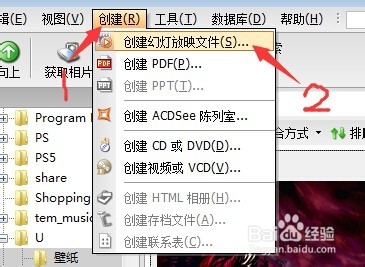
3、弹出一个“创建幻灯放映向导”,为了能够导入到本机的幻灯放映,我们选择“scr”格式,然后点击下一步

4、弹出选择图像窗口,这里有几个按钮大家可以使用,比如增加图片或者删除图片,当然,只是在放映文件中增加或删除,不会更改本地文件;也可以在选中上方框框的某一张或某几张(按住“Ctrl”或“Shift”进行选择多张)然后点击调序按钮将图片前移或后移位置,使它们在播放的时候能够按照您喜欢的顺序播放;调整好顺序以后就可以点击下一步了

5、弹出了特效设置窗口,这一步也是可以批量操作的,同样是如果要设置多个图片的转场、标题、巡綮碣褂或音频,只需要按住“Ctr造婷用痃l”或“Shift”进行多选,然后点击被选中的某一张图的蓝体字部分就可以对选中的所有图片应用同一属性;这时候可以点击图片后面蓝体字来设置“转场”

6、点击“标题”,弹出下列窗口来设置播放幻灯片时会在幻灯片中显示的文字

7、点击“音频”,弹出音频设置窗口,可以设置在幻灯片的放映期间的音效,最好设置成短一点的声音,否则切换的时候会觉得很乱,达不到该有的效果

8、设置好后可以看到我们批量操作的结果,如果想要修改其中一幅图片的效果属性,可以单击该张图片,然后点击其后的蓝体字进行;设置完成后点击下一步

9、然后弹出放映选项窗口,在这里可以设置图片切换时间、切换的质量、切换时候的背景颜色以及是否需要一个在幻灯片放映时一直播放的音乐,因为我们在前面给每一张图片设置了音效,所以就不设置全局音效了;设置好后点击下一步

10、弹出文件选项,主要是文件的大小以及存放位置,我们不需要现在就放置到windows中,所以将scr文件保存到一个我们能很容易就找到的地方,而且不保存工程文件

11、点击下一步后就可以看到文件正在生成了

12、生成文件后就可以看到会有三个选项,测试、安装以及设置默认,要注意如果选择“安装”是不会立即生效的,因为只是让windows能够识别该文围泠惶底件,在设置幻灯片放映的时候能够有这个幻灯片,但是不会立即成为当前的屏保

13、为了看一下标题设置后的效果,我们先点击“测试屏保”,可以听到我们设置的音乐,是每一张都是从音乐开始来播放的,所以如果有需要还是建议使用全局音乐;也可以看到我们之前设置过的标题是以这样的形式展现的

14、点击“安装屏幕保护程序”,弹出安装成功提示,如果显示用户帐户控制的话,只要点击允许即可

15、如果咱们意外关闭了窗口找不到了,那就可以先找到我们的scr文件,然后在其上点击右键,选择安装

16、可以看到弹出了windows的幻灯片配置的窗口,在这里设置一下无操作多少时间就进入幻灯片放映模式即可

17、希望大家都可以为您的电脑优化到您最喜欢的程度,谢谢大家。